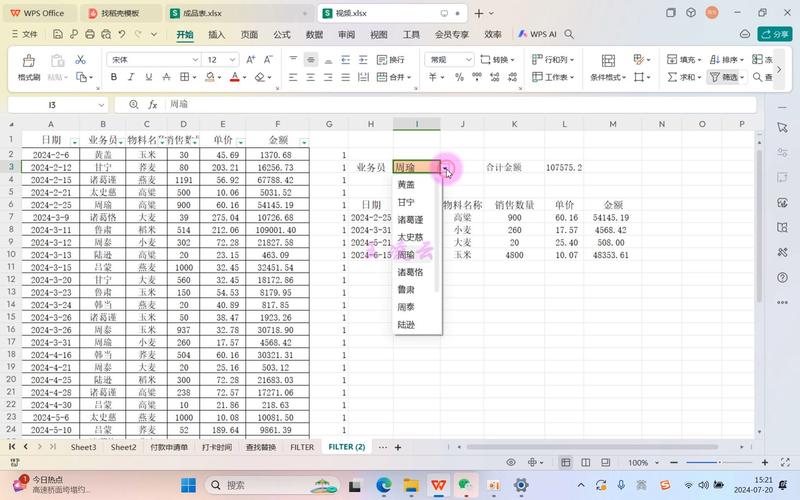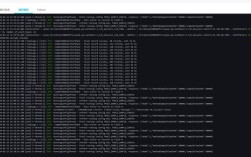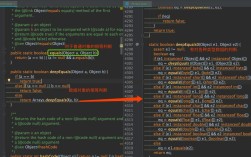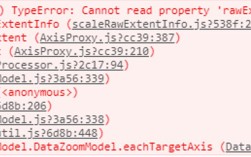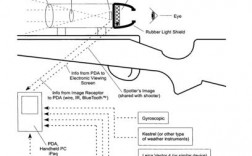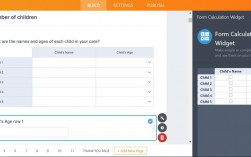在Excel中,设置选择项的功能主要通过“数据验证”(Data Validation)功能来实现,这一功能允许用户为单元格或单元格区域定义一组可接受的值,从而限制用户在某些单元格中的输入类型和范围,以下是具体步骤:
1、选择单元格:首先需要选择你想要添加选择项的单元格或单元格区域。
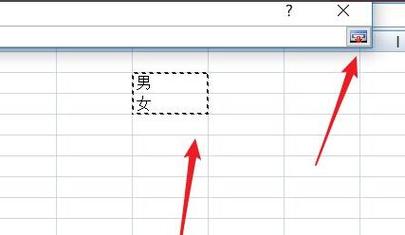
2、打开数据验证对话框:在Excel的菜单栏中,点击“数据”(Data),然后在下拉菜单中选择“数据验证”(Data Validation),这会打开一个对话框,其中包含你可以设置的各种规则。
3、设置验证条件:在数据验证对话框中,你需要设置验证条件来定义可接受的值,对于选择项,通常会选择“序列”(List)作为验证条件的类型,并在“来源”(Source)框中输入你的选项,选项之间用英文逗号隔开,如果你想要用户在单元格中选择“是”或“否”,你可以在来源框中输入“是,否”。
4、应用验证规则:设置好验证条件后,点击“确定”(OK)按钮应用验证规则,当用户点击该单元格时,他们只能从你定义的选项中进行选择。
举个例子,假设你正在创建一个调查表,其中一个问题是“你是否满意我们的服务?”,你希望用户只能选择“是”或“否”作为回答,在这种情况下,你可以使用数据验证功能来限制用户的输入,通过选择包含问题的单元格,打开数据验证对话框,选择“序列”作为验证条件类型,并在来源框中输入“是,否”,然后应用验证规则,这样,用户就只能在这个单元格中选择“是”或“否”作为回答了。
表格展示
| 步骤 | 操作 |
| 1 | 选择你想要添加选择项的单元格或单元格区域 |
| 2 | 在Excel的菜单栏中,点击“数据”(Data),然后在下拉菜单中选择“数据验证”(Data Validation) |
| 3 | 在数据验证对话框中,选择“序列”(List)作为验证条件的类型,并在“来源”(Source)框中输入你的选项,选项之间用英文逗号隔开 |
| 4 | 点击“确定”(OK)按钮应用验证规则 |
FAQs
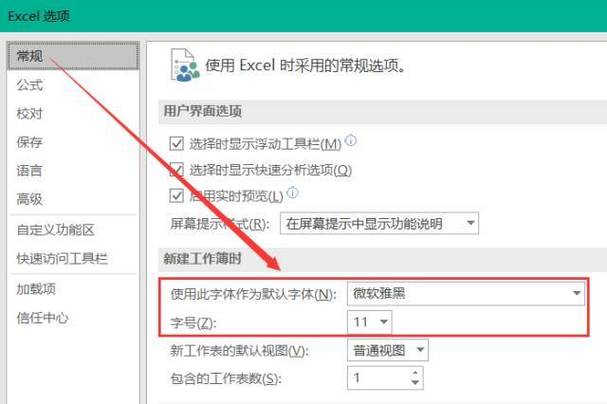
1、如何在Excel中删除已设置的选择项?
你可以通过再次打开数据验证对话框,选择相应的单元格或单元格区域,然后点击“清除所有”或者更改验证条件来删除已设置的选择项。
2、是否可以在Excel的数据验证中使用动态范围作为选择项的来源?
是的,你可以在“来源”框中使用公式来引用一个动态范围,如=$A$1:$A$10,这样选择项的范围就可以随着A列数据的增减而动态变化。